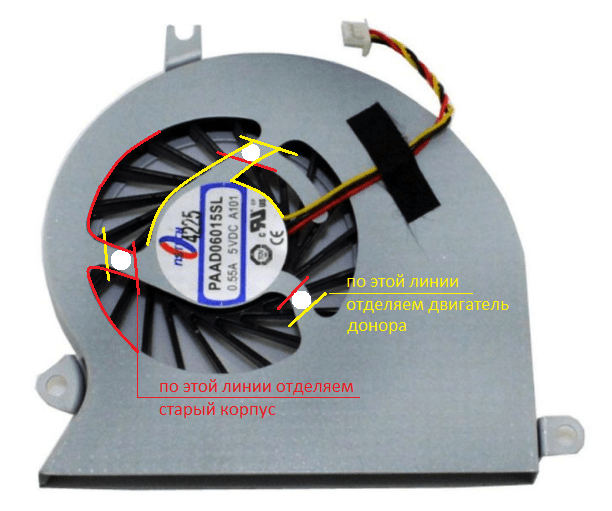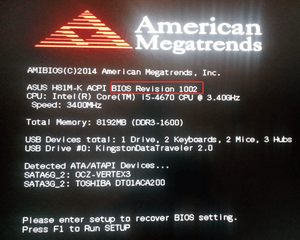Подключение материнской платы
Содержание:
Определение
Что такое материнская плата? Это основная микросхема вашего ноутбука, компьютера или телефона, служащая для обеспечения взаимодействия всех устройств и плат расширения, подключаемых к гаджету.
Логически «материнка» подразделяется на северный и южный мост. Северный мост, чьи функции в некоторых современных изделиях перенесены на центральный процессор, соединяет процессор с материнской платой и отвечает за взаимодействие всех внутренних плат и их соединение с южным мостом. Южный мост контролирует взаимодействие всех внешних устройств и соединяет их с северным мостом или процессором.
Что такое материнская плата официальными терминами? Это многослойная печатная плата, которая является основой построения ЭВМ.
Подключение к корпусу
Эта процедура является самой сложной, и именно на ней возникает максимальное число ошибок, некоторые из которых могут стать для ПК фатальными. И хотя уже не один десяток лет материнки имеют защиту от ошибок присоединения устройств на данном этапе, они всё же происходят.
Подключение системного блока к материнской плате состоит из следующих этапов:
- присоединение передней панели;
- USB;
- питания вентиляторов;
- дополнительных устройств.
Рассмотрим их более подробно.
Передняя панель
Разъём передней панели находится в одном из углов МП. Он расположен таким образом, чтобы сократить длину соединительных проводов от панели до места, где находится в системном блоке материнская плата. На нём располагаются контакты разъема (или «пины») для подключения следующих кнопок и индикаторов:
- кнопки включения ПК;
- кнопки сброса;
- индикатора включения;
- индикатора активности дисков;
- системного динамика.
Обычно, они всегда подписаны непосредственно на подложке МП. Если надписи отсутствуют, то в таком случае назначение пина указывается цветом или номером. Расшифровка этих обозначений дана в инструкции к МП.
Необходимо все пины подключить к соответствующим коннекторам всех перечисленных устройств и индикаторов. При этом индикаторы должны быть подключены с соблюдением полярности (она всегда указывается на МП или в инструкции).
USB
Каждое место присоединения USB состоит из 10 пинов, отсутствие, одного из которых выполняет роль ключа. Коннектор USB имеет заглушку на месте отсутствующего пина, поэтому установить его неправильно проблематично.
Вентиляторы
Обычно на МП присутствуют минимум два посадочных места для питания вентиляторов: для вентилятора процессора (CPU_FAN) и вентилятора системного блока (SYS_FAN). На некоторых МП последних может быт несколько.
Они также имеют ключи, но при желании можно и их присоединить неправильно.
Дополнительные устройства
Список этих устройств может быть очень большим – всё зависит от функционала и размеров МП. Обычно, это либо места подключения различных нестандартных интерфейсов (например, интерфейса 1394), либо дополнительные каналы для подключения внешних устройств SATA, USB или интерфейса звука SPDIF и т.д.
Реализация тех или иных дополнительных соединений на МП разных производителей может быть самой разнообразной, поэтому при присоединении этих устройств следует внимательно ознакомиться с инструкцией. Традиционно, они выводятся на заднюю панель ПК, рядом с местами подключения сетевого провода, видеокарты и т.д. Для этих целей производителем МП выпускаются специальные заглушки с соответствующими интерфейсами.
Так же вы можете посмотреть статьи на темы Spdif out на материнской плате и Разъемы видеокарт на материнской плате.
Установка кулера
Система охлаждения устанавливается после нанесения термопасты. У боксовых камней она чаще всего уже есть на радиаторе – достаточно удалить защитный чехол.
Система охлаждения отличается у двух конкурирующих брендов. В случае с Интел, на радиаторе по углам расположены четыре шпильки. Каждую шпильку необходимо засунуть до щелчка, а затем провернуть фиксатор. Делать это рекомендуется накрест: например, верхняя левая – нижняя правая – верхняя правая – нижняя левая.
У АМД для фиксации радиатора предусмотрена специальная рамка. Конец, на котором расположен паз, следует одеть на крюк, расположенный на материнской плате.
Затем, маневрируя рычажком, насадить другой конец рамки на второй крюк и, опустив рычажок, намертво зафиксировать радиатор. Подключать питание рекомендуется только после того, как радиатор с кулером установлены.
В случае апгрейда, все действия выполняют в обратном порядке: следует демонтировать систему охлаждения и удалить старый камень, а затем уже устанавливать новый и монтировать обратно кулер. Перед этим не забудьте нанести новую термопасту на радиатор!
Как видите, друзья, все очень просто. Сама процедура займет у вас не более 10 минут. Также рекомендую ознакомиться с публикациями как вставить оперативную память в компьютер и как установить оперативную память в двухканальном режиме. О том, как монтировать твердотельный накопитель формата M.2, вы можете почитать здесь.
Видео ролики представлены не мои, так как не вижу смысла повторять одно и тоже по 1000 раз. Но подтверждаю, что на них все сделано верно. Приятного просмотра.
Как подключить все провода к материнской плате
| Питание процессора / CPU_PWR1 (в зависимости от материнской платы подключите 4, 8 или 8+4 pin) |  |
| Питание материнской платы / ATX_PWR1 (всё стандартно, подаём питание 24 pin) |  |
| Питание кулера процессора / SYS_FAN1 (кулера обычно нужно запитать от материнки 4 pin) |  |
| Питание SATA накопителей / (кабель от блока питания SATA 15 pin) |  |
| Подключение SATA накопителей / (подключаем накопитель к мат. плате через SATA кабель) |  |
| Питание видеокарты / (подключаем 6, 8 или даже 8+8 pin питания, в зависимости от её мощности) |  |
| Подключение передней панели / POWER SW, RESET SW, H.D.D. LED, POWER LED, JAUD1, JUSB2, JUSB3 (подробные описания в руководстве эксплуатации) |  |
Заключение
- Для правильной самостоятельной сборки компьютера нужно убедиться в совместимости всех комплектующих. О совместимости сокета процессора с разъёмом на материнской плате все помнят. А уже о необходимой мощности БП, модулей оперативки в двухканальном режиме, высоте кулера и размерах видеокарты многие забывают.
- Процесс самостоятельной сборки компьютера иногда даже захватывающий. Вам стоит придерживаться предложенных рекомендаций. Устанавливайте процессор в соответствии с ключом, не забывайте о термопасте в процессе установки кулера, память нужно устанавливать в соответствующие слоты и много других.
- Конечно же, рекомендуется все кабеля укладывать для эстетики через заднюю стенку корпуса. Это в каком-то смысле и показывает мастерство сборщика ПК. В случае возникновения вопросов лучше обратиться к руководству или переспросить. В сети можно найти инструкции или даже обзор процесса установки всех комплектующих.
Особенности замены процессора на ноутбуке
Последовательность действий при смене ЦП у ноутбука, в целом, повторяет аналогичную процедуру при смене ЦП на стационарном ПК, однако, имеет некоторые особенности.
В первую очередь это касается существенных ограничений по возможности выбора нового ЦП, т.к. партии мобильных процессоров не имеют и десятой доли того разнообразия, которое есть у обычных процессоров.
Кроме того, в ноутбуке все его комплектующие подобраны таким образом, чтобы быть настроенными на оптимальную работу друг с другом и какие-то замены комплектующих вообще не предусмотрены. Например, в корпусе ноутбука может просто не хватить места для установки более мощной системы охлаждения, установка которой потребуется, если поменять процессор.
Также при замене ЦП в ноуте следует полностью отключить питание системы, не только отсоединив его от сети, но и вынув из него аккумулятор.
Теория установки процессора
Установка ЦП на материнку не ограничивается только лишь вопросами, касающимися их аппаратной и электрической совместимости (выбор сокета). При этом приходится решать ещё несколько важных вопросов. Основными среди них являются вопросы охлаждения ЦП и подключения его дополнительного питания.
Любая электроника при работе выделяет тепло, однако, у ЦП его удельное тепловыделение очень большое. Именно поэтому он нуждается в эффективной системе отвода тепла. Она может быть построена на различных принципах, но в любом случае, она должна быть.
Такие системы разделяются по типу хладагента (бывают воздушными или водяными), а также по принципу работы – активные (где хладагент движется принудительно) или пассивные.
Последний важный вопрос, решающийся, когда мы устанавливаем ЦП на плату – вопрос дополнительного питания. Зачастую мощности электропитания, поступающей на материнку через стандартный АТХ-разъём недостаточно и необходимо получить дополнительную мощность от источника при помощи специального разъёма. Соответственно, источник питания должен обладать достаточной мощностью, и иметь такой разъём.
Итог
Узнав, что такое материнская плата, теперь вы понимаете, что ее цена и качество очень сильно зависят от производителя. Однако помните, что дорогие «материнки» не всегда лучшие. С развитием компьютерной сферы производители стараются добавить в них как можно больше различных функций, не всегда нужных пользователю. Проще сэкономить на дорогущих комплектующих и спокойно проработать за компьютером несколько лет, даже не замечая разницы. Ведь с десяток лет назад о сегодняшних разработках никто и не слышал, однако компьютеры служили своим хозяевам намного дольше, а не ломались через полгода работы даже с действующей гарантией. В общем, решать вам, но не относитесь к задаче выбора материнской платы слишком халатно.